カメラの使い方
カメラの使い方
写真や動画を撮影できます。
TONE端末のカメラは、縦画面・横画面のどちらにも対応しています。ここでは縦画面での操作を説明します。
写真を撮影する
ホーム画面で「![]() カメラ」をタップする
カメラ」をタップする
撮影画面が表示されます。
画面上のピントを合わせる位置をタップする
枠が表示されてピントが合います。
画面下部の「![]() 」をタップする
」をタップする
写真が撮影され、右下の枠に縮小した画像が表示されます。
-
「
 」が表示されているときは、画面を右にスワイプして「
」が表示されているときは、画面を右にスワイプして「 」に切り替えます。
」に切り替えます。 -
音量ボタンの下を押しても撮影ができます。

お知らせ
-
撮影モードや撮影サイズなどの設定を変更するには、撮影画面の左上で「MENU」をタップして各項目を設定します。
自撮りをする
画面を見ながら自分自身を撮影することができます。
ホーム画面で「![]() カメラ」をタップする
カメラ」をタップする
撮影画面が表示されます。
左下の「![]() 」をタップしてフロントカメラに切り替える
」をタップしてフロントカメラに切り替える
-
カメラが顔を認識すると、黄色い枠が表示されてピントが合います。
-
「
 」が表示されているときは、画面を右にスワイプして写真の撮影画面に切り替えます。
」が表示されているときは、画面を右にスワイプして写真の撮影画面に切り替えます。
画面をタップするか、音量ボタンの下を押す
写真が撮影され、右下の枠に縮小した画像が表示されます。
-
セルフタイマーを設定している場合は、表示された秒数が経過すると撮影されます。
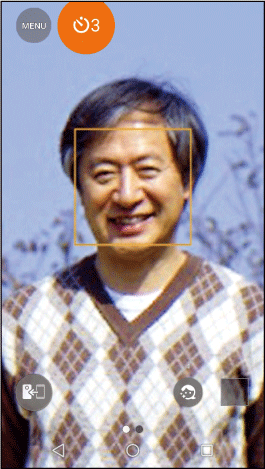
お知らせ
-
ご購入時は、フロントカメラに切り替えるとセルフタイマーで撮影するように設定されています。セルフタイマーの設定を変更するには、フロントカメラの撮影画面の左上で「MENU」をタップし、「セルフタイマー」をタップします。
動画を撮影する
ホーム画面で「![]() カメラ」をタップする
カメラ」をタップする
撮影画面が表示されます。
画面を左にスワイプして下部に「![]() 」を表示させる
」を表示させる
動画撮影モードになります。
「![]() 」をタップする
」をタップする
動画の撮影が開始されます。
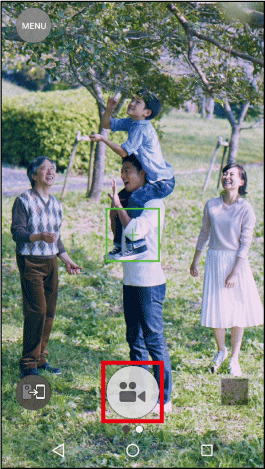
「![]() 」をタップして撮影を終了する
」をタップして撮影を終了する
動画が保存され、右下の枠に縮小した画像が表示されます。
-
音量ボタンの下を押して、撮影を開始・終了することもできます。
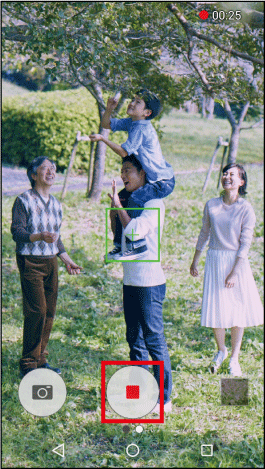
撮影した写真・動画を見る
カメラの撮影画面から、撮影した写真や動画を確認することができます。
撮影画面の右下の枠をタップする
直前に撮影した写真または動画のプレビューが表示されます。
-
画面を左にスワイプして、ほかの写真や動画を確認できます。
-
動画を再生するには中央の「
 」をタップします。
」をタップします。

お知らせ
-
ホーム画面で「
 」をタップし、「
」をタップし、「 アルバム」をタップしても撮影した写真や動画を見ることができます。
アルバム」をタップしても撮影した写真や動画を見ることができます。 -
動画の再生に使用するアプリを選択する画面が表示された場合は、使い方に合わせてアプリを選択し、「1回のみ」または「常時」をタップします。「常時」をタップすると、次回以降、動画を再生する際にアプリを選択する画面は表示されません。
-
撮影した写真・動画のファイルを、TONE端末からmicroSDカードに移動/コピーするには、ホーム画面で「
 」→「
」→「 アルバム」→「Camera」フォルダ→コピー/移動するファイルを長押しして選択→右上の「
アルバム」→「Camera」フォルダ→コピー/移動するファイルを長押しして選択→右上の「 メニュー」→「移動/コピー」→「SDカードにコピー」または「SDカードに移動」→「はい」をタップします。
メニュー」→「移動/コピー」→「SDカードにコピー」または「SDカードに移動」→「はい」をタップします。
撮影した写真・動画を削除する
撮影画面で右下の枠をタップする
直前に撮影した写真または動画のプレビューが表示されます。
-
画面を左にスワイプして、ほかの写真や動画を確認できます。
削除する写真または動画を表示し、右上の「![]() 削除」をタップする
削除」をタップする

「OK」をタップする
